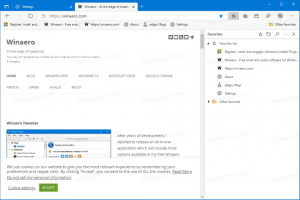Ekskluder apps fra sæt faner i Windows 10
Nylige versioner af Windows 10 inkluderer en implementering af Tabbed Shell, kendt som Sets. Når det er aktiveret, tillader Sets app-gruppering nøjagtigt som faner i en browser. Brugeren kan kombinere vinduer fra forskellige apps i en fanevisning. Det er muligt at udelukke visse apps fra sæt faner.
Hovedideen bag Sets er at give brugeren en måde at organisere dit arbejdsområde effektivt på: dine åbnede websteder i en browser, dokumenter i et tekstbehandlingsprogram - hver app forbundet med en enkelt opgave kan grupperes sammen i en enkelt vindue.
Ved at bruge sæt kan du også åbne mapper i faner i File Explorer uden at bruge tredjepartsværktøjer. Se følgende artikel.
Sådan åbner du en mappe i en ny fane i Windows 10 File Explorer
Som standard kan alle apps kombineres i faner. Du kan dog tilføje eller fjerne bestemte apps til en speciel liste, så de ikke vil blive inkluderet i sæt af faner.
For at ekskludere apps fra sæt faner i Windows 10, gør følgende.
- Åbn Indstillinger app.
- Naviger til System - Multitasking.
- Gå til sektionen til højre Apps, der føjes til denne liste, kan ikke inkluderes i sæt af faner.
- Klik på knappen Tilføj en app.
- I den næste dialog skal du vælge en app, du ikke ønsker skal inkluderet i sæt faner.
Du er færdig.
Bemærk: Hvis du tilføjer File Explorer til listen nævnt ovenfor, kommandoen "Åbn i en ny fane" åbner et nyt vindue i File Explorer, indtil appen fjernes fra listen.
For at fjerne en app fra Sæt undtagelser,
- Åbn Indstillinger app.
- Naviger til System - Multitasking.
- Til højre skal du vælge den ønskede app under Apps, der føjes til denne liste, kan ikke inkluderes i sæt af faner.
- Klik på knappen Fjern.
Det er det!
Bemærk: Den endelige version af sæt-funktionen kommer muligvis med Windows 10 Redstone 5. Dette kan ændre sig, hvis Microsoft prioriterer funktionen Sæt til at blive leveret med Redstone 4, men når dette skrives, ser det ikke ud til at være tilfældet. Navnet på sæt kan også ændre sig i den endelige udgivelse.
Relaterede artikler:
- Sådan aktiveres eller deaktiveres sæt i Windows 10
- Her er sæt tastaturgenveje i Windows 10